ನಿಮ್ಮ Android ಸ್ಮಾರ್ಟ್ಫೋನ್ ಪ್ರವೇಶ ಬಿಂದುವಾಗಿ ಕಾರ್ಯನಿರ್ವಹಿಸಲು ಸುಲಭವಾದ ಮಾರ್ಗವನ್ನು ಓದಿ. ಆಂಡ್ರಾಯ್ಡ್ ಸ್ಮಾರ್ಟ್ಫೋನ್ ಬಳಸಿ, ನೀವು ಟ್ಯಾಬ್ಲೆಟ್ಗಳು ಮತ್ತು ಲ್ಯಾಪ್ಟಾಪ್ಗಳಿಗೆ ಇಂಟರ್ನೆಟ್ ದಟ್ಟಣೆಯನ್ನು ವಿತರಿಸಬಹುದು. ಈ ಲೇಖನದಲ್ಲಿ, ನಿಮ್ಮ ಸ್ಮಾರ್ಟ್ಫೋನ್ ಅನ್ನು ವೈ-ಫೈ ವಿತರಣಾ ಮೂಲವಾಗಿ ಪರಿವರ್ತಿಸುವುದು ಹೇಗೆ ಎಂದು ನಾವು ನಿಮಗೆ ತಿಳಿಸುತ್ತೇವೆ.
ಪ್ರವೇಶ ಬಿಂದುವಾಗಿ Android ನಲ್ಲಿ ಸ್ಮಾರ್ಟ್ಫೋನ್
ಸಾರ್ವಜನಿಕ ಸ್ಥಳಗಳಲ್ಲಿ Wi-Fi ಹೆಚ್ಚು ಹೆಚ್ಚು ಸಾಮಾನ್ಯವಾಗುತ್ತಿದೆ, ಆದರೆ ಕಾಲಕಾಲಕ್ಕೆ ನಾವು ಇಂಟರ್ನೆಟ್ ಅಗತ್ಯವಿರುವ ಸಂದರ್ಭಗಳಲ್ಲಿ ನಮ್ಮನ್ನು ಕಂಡುಕೊಳ್ಳುತ್ತೇವೆ, ಆದರೆ ಕೈಯಲ್ಲಿ ಯಾವುದೇ ವಿತರಣಾ ಮೂಲವಿಲ್ಲ. ಅದೃಷ್ಟವಶಾತ್, ನೀವು ಇತರ ಸಾಧನಗಳಿಂದ ಇಂಟರ್ನೆಟ್ ಅನ್ನು ಪ್ರವೇಶಿಸಲು ನಿಮ್ಮ ಸ್ಮಾರ್ಟ್ಫೋನ್ನಲ್ಲಿ ಹಾಟ್ಸ್ಪಾಟ್ ಅನ್ನು ಆನ್ ಮಾಡಬಹುದು.
ಈ ಸಂದರ್ಭದಲ್ಲಿ, ಸ್ಮಾರ್ಟ್ಫೋನ್ ಸುಲಭವಾಗಿ ಪೋರ್ಟಬಲ್ ಅನ್ನು ಬದಲಾಯಿಸುತ್ತದೆ ವೈಫೈ ರೂಟರ್, ಇದು ಬಹಳಷ್ಟು ವೆಚ್ಚವಾಗುತ್ತದೆ ಮತ್ತು ಕಡಿಮೆ ಆಗಾಗ್ಗೆ ಬಳಸಲಾಗುತ್ತದೆ.
ನಿಮ್ಮ ಫೋನ್ ಅನ್ನು ವೈ-ಫೈ ಹಾಟ್ಸ್ಪಾಟ್ ಆಗಿ ಬಳಸಲು ನೀವು ಏಕೆ ಬಯಸಬಹುದು?
ಇಂಟರ್ನೆಟ್ ಅನ್ನು ಪ್ರವೇಶಿಸಲು ನಿಮ್ಮ ಫೋನ್ ಅನ್ನು ಪ್ರವೇಶ ಬಿಂದುವಾಗಿ ಬಳಸುವಾಗ (ಈ ವಿದ್ಯಮಾನವನ್ನು ಕೆಲವೊಮ್ಮೆ ಟೀಸಿಂಗ್ ಎಂದೂ ಕರೆಯುತ್ತಾರೆ), ಸೇವಿಸುವ ದಟ್ಟಣೆಯ ಮೊತ್ತಕ್ಕೆ ಗಮನ ಕೊಡುವುದು ನೋಯಿಸುವುದಿಲ್ಲ. ಒಂದು ವೇಳೆ ಸ್ಮಾರ್ಟ್ಫೋನ್ ವೈಫೈಅನೇಕ ಸಾಧನಗಳನ್ನು ಸಂಪರ್ಕಿಸಲಾಗುತ್ತದೆ, ಇಂಟರ್ನೆಟ್ ಟ್ರಾಫಿಕ್ ಪ್ಯಾಕೇಜ್ ಬಹಳ ಬೇಗನೆ "ಡಿಫ್ಲೇಟ್" ಮಾಡಬಹುದು.
ಬಳಸಿದ ಮೊಬೈಲ್ ದಟ್ಟಣೆಯ ಪರಿಮಾಣವನ್ನು ಟ್ರ್ಯಾಕ್ ಮಾಡಲು, ನಿಮ್ಮ ಗ್ಯಾಜೆಟ್ನ "ಸೆಟ್ಟಿಂಗ್ಗಳು" ಗೆ ಹೋಗಿ. "ಡೇಟಾ ವರ್ಗಾವಣೆ" ಕ್ಲಿಕ್ ಮಾಡಿ. ಅನಿಯಮಿತ ಇಂಟರ್ನೆಟ್ ಸಂಪರ್ಕ ಹೊಂದಿಲ್ಲದಿದ್ದರೆ ಮಿತಿಯನ್ನು ಹೊಂದಿಸುವುದು ಅತಿಯಾಗಿರುವುದಿಲ್ಲ.
ನಾವು Android ಸ್ಮಾರ್ಟ್ಫೋನ್ನಿಂದ Wi-Fi ಇಂಟರ್ನೆಟ್ ಅನ್ನು ವಿತರಿಸುತ್ತೇವೆ
"ಸೆಟ್ಟಿಂಗ್ಗಳು" ತೆರೆಯಿರಿ ಮತ್ತು "ವೈರ್ಲೆಸ್ ನೆಟ್ವರ್ಕ್ಸ್" ವಿಭಾಗದ ಅಡಿಯಲ್ಲಿ ನಾವು "ಇನ್ನಷ್ಟು" ಸಾಲನ್ನು ಕಂಡುಕೊಳ್ಳುತ್ತೇವೆ
ಮೊದಲ ಬಾರಿಗೆ ನೀವು ಸೆಟ್ಟಿಂಗ್ಗಳೊಂದಿಗೆ ಸ್ವಲ್ಪ ಟಿಂಕರ್ ಮಾಡಬೇಕು, ಅದನ್ನು ನಾವು ಮಾಡುತ್ತೇವೆ - "ಪ್ರವೇಶ ಪಾಯಿಂಟ್ ಸೆಟ್ಟಿಂಗ್ಗಳು" ಗೆ ಹೋಗಿ
ನಾವು ನೆಟ್ವರ್ಕ್ ಹೆಸರನ್ನು ನಮೂದಿಸಿ ಅಥವಾ ಮರುಹೆಸರಿಸುತ್ತೇವೆ, ಪಾಸ್ವರ್ಡ್ ಅನ್ನು ಹೊಂದಿಸಿ, ಅದು ಕನಿಷ್ಠ 8 ಅಕ್ಷರಗಳನ್ನು ಒಳಗೊಂಡಿರಬೇಕು. ಅದರ ನಂತರ "ಉಳಿಸು" ಕ್ಲಿಕ್ ಮಾಡಿ
"Wi-Fi ಪ್ರವೇಶ ಬಿಂದು" ಸಾಲಿನ ಬಳಿ ಸ್ವಿಚ್ ಸ್ಥಾನವನ್ನು ಆನ್ ಸ್ಥಾನಕ್ಕೆ ಸರಿಸಿ
ಈಗ Wi-Fi ಹಾಟ್ಸ್ಪಾಟ್ ಆನ್ ಆಗಿದೆ, ಇದರಿಂದ ನಿಮ್ಮ ಸ್ನೇಹಿತರು ಅದನ್ನು ಬಳಸಬಹುದು, ನಿಮ್ಮ ಬಳಕೆದಾರಹೆಸರು ಮತ್ತು ಪಾಸ್ವರ್ಡ್ ಅನ್ನು ನೀವು ಅವರಿಗೆ ತಿಳಿಸಬೇಕು. ನಂತರ ನೀವು ಇತರ ಯಾವುದೇ ವೈರ್ಲೆಸ್ ನೆಟ್ವರ್ಕ್ಗೆ ನೀವು ಮಾಡುವಂತೆ ವೈ-ಫೈಗೆ ಇತರ ಸಾಧನಗಳಲ್ಲಿ ಸಂಪರ್ಕಿಸಬಹುದು.
ಮತ್ತು ಸ್ಮಾರ್ಟ್ಫೋನ್ ಮೂಲಕ Wi-Fi ಅನ್ನು ವಿತರಿಸುವಾಗ, ಸೇವಿಸುವ ದಟ್ಟಣೆಯ ಪ್ರಮಾಣವು ಮಾತ್ರವಲ್ಲದೆ ಬ್ಯಾಟರಿಯ ಮೇಲಿನ ಹೊರೆಯೂ ಹೆಚ್ಚಾಗುತ್ತದೆ ಎಂಬುದನ್ನು ಮರೆಯಬೇಡಿ. ಹೆಚ್ಚು ಆರ್ಥಿಕ ಚಾರ್ಜಿಂಗ್ ಬಳಕೆಗಾಗಿ, ಅಗತ್ಯವಿಲ್ಲದಿದ್ದಾಗ ನೀವು ಸೆಟ್ಟಿಂಗ್ಗಳಲ್ಲಿ ವೈ-ಫೈ ಪ್ರವೇಶ ಬಿಂದುವನ್ನು ಆಫ್ ಮಾಡಬೇಕು
ಫೋನ್ ಅನ್ನು ಪ್ರವೇಶ ಬಿಂದುವಾಗಿ ಕಾನ್ಫಿಗರ್ ಮಾಡಲಾಗದ ಸಂದರ್ಭಗಳಿವೆ. ಇದು ಸಾಮಾನ್ಯವಾಗಿ ಸಂಬಂಧಿಸಿದೆ ಹಳೆಯ ಆವೃತ್ತಿಆಂಡ್ರಾಯ್ಡ್. ಈ ಸಂದರ್ಭದಲ್ಲಿ, ನೀವು ಲ್ಯಾಪ್ಟಾಪ್ ಅಥವಾ ಕಂಪ್ಯೂಟರ್ಗೆ ಇಂಟರ್ನೆಟ್ ಅನ್ನು ಸಹ ವಿತರಿಸಬಹುದು, ಆದರೆ ನಿಮಗೆ ಯುಎಸ್ಬಿ ಕೇಬಲ್ ಅಗತ್ಯವಿರುತ್ತದೆ.
ಇಂದಿನ ಪ್ರಮುಖ ಪ್ರವೃತ್ತಿಗಳಲ್ಲಿ ಒಂದು ಟ್ಯಾಬ್ಲೆಟ್ಗಳ ಬಿಡುಗಡೆಯಾಗಿದೆ, ಇಂಟರ್ನೆಟ್ ಅನ್ನು ಪ್ರವೇಶಿಸುವ ಏಕೈಕ ಮಾರ್ಗವೆಂದರೆ ವೈರ್ಲೆಸ್ ಇಂಟರ್ಫೇಸ್ (Wi-Fi). ಸಹಜವಾಗಿ, ಇದು ಅನುಕೂಲಕರವಾಗಿದೆ - ಹತ್ತಿರದಲ್ಲಿ ಪ್ರವೇಶ ಬಿಂದುವಿದ್ದರೆ ನೀವು ಅದನ್ನು ಬಳಸಬಹುದು. ಆದರೆ ನೀವು ನಾಗರಿಕತೆಯಿಂದ ದೂರವಿದ್ದರೆ ಏನು? ಹತ್ತಿರದಲ್ಲಿ ಯಾವುದೇ ಪ್ರವೇಶ ಬಿಂದು ಇಲ್ಲದಿದ್ದರೆ, ಟ್ಯಾಬ್ಲೆಟ್ಗಳು ಮತ್ತು ಅವರೊಂದಿಗೆ ಕನ್ಸೋಲ್ಗಳು, ಲ್ಯಾಪ್ಟಾಪ್ಗಳು ಮತ್ತು ಎಲೆಕ್ಟ್ರಾನಿಕ್ ರೀಡರ್ಗಳು, ತಮ್ಮದೇ ಆದ ಕಾರ್ಯಚಟುವಟಿಕೆಗಳ ಸಿಂಹದ ಪಾಲನ್ನು ಕಳೆದುಕೊಳ್ಳುತ್ತವೆ. ನೀವು ಈ ಸಮಸ್ಯೆಯನ್ನು ಪರಿಹರಿಸಬಹುದು - ಯಾವುದೇ ಆಧುನಿಕ ಸ್ಮಾರ್ಟ್ಫೋನ್ ಅನ್ನು ಸುಲಭವಾಗಿ ವೈ-ಫೈ ಪ್ರವೇಶ ಬಿಂದುವಾಗಿ ಮರುಸಂರಚಿಸಬಹುದು.
ನೀವು ಪೂರ್ಣ ಪ್ರಮಾಣದ ಸ್ಥಳದಲ್ಲಿದ್ದರೆ ಅಂತಹ ತಂತ್ರಜ್ಞಾನವು ನಿಮ್ಮ ಸಹಾಯಕ್ಕೆ ಬರುತ್ತದೆ ತಂತಿ ಸಂಪರ್ಕಇಲ್ಲ, ಪೂರ್ಣದಂತೆ ತಂತಿ ರಹಿತ ದಾರಿ ಗುರುತಿಸುವ ಸಾಧನ. ಉದಾಹರಣೆಗೆ, ನಗರದ ಹೊರಗೆ ಇರುವಾಗ ನೀವು ಅದನ್ನು ಬಳಸಬಹುದು. ಮುಂಚಿತವಾಗಿ ಚಿಂತಿಸಬೇಕಾದ ಏಕೈಕ ವಿಷಯವೆಂದರೆ ಅಗ್ಗದ - ಮತ್ತು, ಎಲ್ಲಕ್ಕಿಂತ ಉತ್ತಮವಾಗಿ, ಅನಿಯಮಿತ - ಮೊಬೈಲ್ ಡೇಟಾವನ್ನು ಸುರಕ್ಷಿತಗೊಳಿಸುವುದು, ಏಕೆಂದರೆ ಮೂಲಭೂತವಾಗಿ ನೀವು ನಿಮ್ಮ ಸ್ಮಾರ್ಟ್ಫೋನ್ ಅನ್ನು 3G ಮತ್ತು Wi-Fi ಇಂಟರ್ನೆಟ್ ನಡುವೆ ಒಂದು ರೀತಿಯ ಗೇಟ್ವೇ ಆಗಿ ಪರಿವರ್ತಿಸುತ್ತೀರಿ.
ಆದ್ದರಿಂದ, ಈ ಲೇಖನದಲ್ಲಿ ನೀವು ಹೇಗೆ ತಯಾರಿಸುವುದು ಎಂಬ ಪ್ರಶ್ನೆಗೆ ಉತ್ತರವನ್ನು ಕಾಣಬಹುದು Android ಸಾಧನಗಳುವೈ-ಫೈ ಹಾಟ್ಸ್ಪಾಟ್.
ಮೊದಲನೆಯದಾಗಿ, ಆಂಡ್ರಾಯ್ಡ್ 2.2 ಮತ್ತು ನಂತರ ಚಾಲನೆಯಲ್ಲಿರುವ ಎಲ್ಲಾ ಗ್ಯಾಜೆಟ್ಗಳು ವೈ-ಫೈ ಹಾಟ್ಸ್ಪಾಟ್ ಕಾರ್ಯವನ್ನು ಹೊಂದಿವೆ, ಆದ್ದರಿಂದ ನೀವು ಯಾವುದೇ ಹೆಚ್ಚುವರಿ ಅಪ್ಲಿಕೇಶನ್ಗಳನ್ನು ಡೌನ್ಲೋಡ್ ಮಾಡುವ ಅಗತ್ಯವಿಲ್ಲ ಎಂದು ಗಮನಿಸಬೇಕು. ನೀವು ಮಾಡಬೇಕಾಗಿರುವುದು ಕೆಳಗಿನ ಹಂತಗಳನ್ನು ಅನುಸರಿಸಿ.
ನಿಮ್ಮ ಸ್ಮಾರ್ಟ್ಫೋನ್ನಲ್ಲಿ "ಸೆಟ್ಟಿಂಗ್ಗಳು" ಮೆನುಗೆ ಹೋಗಿ ಮತ್ತು ಅದರಲ್ಲಿ "ಸುಧಾರಿತ" ಆಯ್ಕೆಯನ್ನು ಆರಿಸಿ.
ಮುಂದಿನ ಕ್ರಮಗಳು ನೀವು ಯಾವ ಫೋನ್ ಮಾದರಿ ಮತ್ತು ತಯಾರಕರನ್ನು ವೈ-ಫೈ ಹಾಟ್ಸ್ಪಾಟ್ ಆಗಿ ಪರಿವರ್ತಿಸಲಿದ್ದೀರಿ ಎಂಬುದರ ಮೇಲೆ ಅವಲಂಬಿತವಾಗಿರುತ್ತದೆ. ನೀವು "ಪೋರ್ಟಬಲ್ ವೈ-ಫೈ ಹಾಟ್ಸ್ಪಾಟ್" ಆಯ್ಕೆಯನ್ನು ಕಂಡುಹಿಡಿಯಬೇಕು. ಹೆಚ್ಚಾಗಿ, ಇದು "ವೈರ್ಲೆಸ್ ನೆಟ್ವರ್ಕ್ಗಳು" ಅಥವಾ "ಟೆಥರಿಂಗ್ ಮತ್ತು ಪ್ರವೇಶ ಬಿಂದು" ಉಪಮೆನುವಿನಲ್ಲಿ ನೆಲೆಗೊಳ್ಳುತ್ತದೆ. ಒಮ್ಮೆ ನೀವು ಪೋರ್ಟಬಲ್ ವೈ-ಫೈ ಹಾಟ್ಸ್ಪಾಟ್ ಆಯ್ಕೆಯನ್ನು ಕಂಡುಕೊಂಡ ನಂತರ, ಅದನ್ನು ಪರಿಶೀಲಿಸಿ ಮತ್ತು ಹಾಟ್ಸ್ಪಾಟ್ ಸೆಟ್ಟಿಂಗ್ಗಳ ಉಪಮೆನು ತೆರೆಯಿರಿ. ವೈರ್ಲೆಸ್ ಸೆಟ್ಟಿಂಗ್ಗಳನ್ನು ಕಾನ್ಫಿಗರ್ ಮಾಡಲು ಈ ಉಪಮೆನು ನಿಮಗೆ ಅನುಮತಿಸುತ್ತದೆ. ಅದರ ನಂತರ, ವೈರ್ಲೆಸ್ ನೆಟ್ವರ್ಕ್ ಅನ್ನು ಕಾನ್ಫಿಗರ್ ಮಾಡಲಾಗುವುದು, ಮತ್ತು ನಿಮ್ಮ ಲ್ಯಾಪ್ಟಾಪ್ ಅಥವಾ ಟ್ಯಾಬ್ಲೆಟ್ ಅನ್ನು ಯಾವುದೇ ಸಮಸ್ಯೆಗಳಿಲ್ಲದೆ ನೀವು ಸಂಪರ್ಕಿಸಬಹುದು.
ಆಂಡ್ರಾಯ್ಡ್ನ ಹಿಂದಿನ ಆವೃತ್ತಿಗಳಲ್ಲಿ ಕಾರ್ಯನಿರ್ವಹಿಸುವ ಗ್ಯಾಜೆಟ್ಗಳಿಗೆ ಸಂಬಂಧಿಸಿದಂತೆ, ಅವುಗಳನ್ನು ವೈ-ಫೈ ಹಾಟ್ಸ್ಪಾಟ್ ಆಗಿ ಪರಿವರ್ತಿಸಲು, ಈ ಉದ್ದೇಶಕ್ಕಾಗಿ ಅಗತ್ಯವಿರುವ ಕೆಲವು ಪ್ರೋಗ್ರಾಂಗಳನ್ನು ನೀವು ಮುಂಚಿತವಾಗಿ ಸ್ಥಾಪಿಸಬೇಕಾಗುತ್ತದೆ. ನೀವು ರೂಟ್ ಅನುಮತಿಗಳನ್ನು ಹೊಂದಿದ್ದರೆ, ನಂತರ ನೀವು ಬಳಸಬಹುದು ವೈಫೈ ಪ್ರೋಗ್ರಾಂರೂಟ್ ಬಳಕೆದಾರರಿಗೆ ಟೆಥರ್ ಅಥವಾ ವೈಫೈ ಟೆಥರಿಂಗ್ ಅಪ್ಲಿಕೇಶನ್. ನೀವು ರೂಟ್ ಪ್ರವೇಶ ಹಕ್ಕುಗಳನ್ನು ಹೊಂದಿಲ್ಲದಿದ್ದರೆ, ನೀವು ವೈಫೈ ಹಾಟ್ಸ್ಪಾಟ್ ಅಥವಾ ಫಾಕ್ಸ್ಫೈ ಅಪ್ಲಿಕೇಶನ್ಗಳನ್ನು ಬಳಸಬಹುದು. ಅವುಗಳು ಸ್ವಲ್ಪ ಕಡಿಮೆ ವೈಶಿಷ್ಟ್ಯಗಳನ್ನು ಹೊಂದಿವೆ, ಆದರೆ ಫೋನ್ ಅನ್ನು ರೂಟ್ ಮಾಡದೆ ಇರುವ ಮೂಲಕ ಇದನ್ನು ರಿಡೀಮ್ ಮಾಡಲಾಗುತ್ತದೆ.
ನಲ್ಲಿ android ಬಳಸಿಸಾಧನಗಳು Wi-Fi ಹಾಟ್ಸ್ಪಾಟ್ನಂತೆ, ಒಂದೇ ಸಮಯದಲ್ಲಿ ನಿಮ್ಮ ಫೋನ್ ಅನ್ನು ಬಳಸಿಕೊಂಡು ಇತರ ಐದು ಸಾಧನಗಳು ವರ್ಲ್ಡ್ ವೈಡ್ ವೆಬ್ ಅನ್ನು ಪ್ರವೇಶಿಸಬಹುದು.
ಇಂದು, ಅನೇಕ ಜನರು ಇಂಟರ್ನೆಟ್ ಇಲ್ಲದೆ ತಮ್ಮ ಜೀವನವನ್ನು ಕಲ್ಪಿಸಿಕೊಳ್ಳಲಾಗುವುದಿಲ್ಲ. ಸಾಮಾನ್ಯವಾಗಿ ನಾವು "ಮೊಬೈಲ್ ಇಂಟರ್ನೆಟ್" ಎಂದು ಕರೆಯಲ್ಪಡುವದನ್ನು ಬಳಸುತ್ತೇವೆ, ಅದು ಪ್ರತಿದಿನ ಅಗ್ಗವಾಗುತ್ತಿದೆ. ಹೆಚ್ಚಿನ ಸಂಖ್ಯೆಯ ಫೋನ್ಗಳು ಮತ್ತು ಸ್ಮಾರ್ಟ್ಫೋನ್ಗಳು 3G ಮಾನದಂಡವನ್ನು ಬೆಂಬಲಿಸುತ್ತವೆ, ಮತ್ತು ಕೆಲವು ಮಾದರಿಗಳು ಈಗಾಗಲೇ 4G ನೆಟ್ವರ್ಕ್ಗಳಲ್ಲಿ ಕೆಲಸ ಮಾಡಬಹುದು, ಇದು ನಮಗೆ ಇನ್ನಷ್ಟು ವೇಗವನ್ನು ನೀಡುತ್ತದೆ. ಹಾಗಾದರೆ ನಮ್ಮ ಸ್ಮಾರ್ಟ್ಫೋನ್ಗಳ ಇಂಟರ್ನೆಟ್ ಸಾಮರ್ಥ್ಯವನ್ನು ನಾವು ಹೇಗೆ ಬಳಸಿಕೊಳ್ಳಬಹುದು?
ಮೊದಲನೆಯದಾಗಿ, ಇಂಟರ್ನೆಟ್ ಪ್ರವೇಶ ಬಿಂದುವಾಗಿ ಬಳಸಲಾಗುವ ಸ್ಮಾರ್ಟ್ಫೋನ್ 3G ಮೋಡೆಮ್ ಅನ್ನು ಬದಲಿಸುತ್ತದೆ, ಇದನ್ನು ಸಾಮಾನ್ಯವಾಗಿ ನಿರ್ದಿಷ್ಟ ಮೊಬೈಲ್ ಆಪರೇಟರ್ಗಾಗಿ ಪ್ರೋಗ್ರಾಮ್ ಮಾಡಲಾಗುತ್ತದೆ. ಇದರರ್ಥ ಮೋಡೆಮ್ ಅನ್ನು ಅನ್ಲಾಕ್ ಮಾಡದೆಯೇ, ನೀವು ಅದರಲ್ಲಿ ಮತ್ತೊಂದು ಆಪರೇಟರ್ನ SIM ಕಾರ್ಡ್ ಅನ್ನು ಬಳಸಲು ಸಾಧ್ಯವಾಗುವುದಿಲ್ಲ. ಈ ಪರಿಸ್ಥಿತಿಯಲ್ಲಿ, ನೀವು ಸಾರ್ವತ್ರಿಕ 3G ಮೋಡೆಮ್ ಅನ್ನು ಬಳಸಬಹುದು, ಆದರೆ ನೀವು ಈಗಾಗಲೇ ಸ್ಮಾರ್ಟ್ಫೋನ್ ಹೊಂದಿದ್ದರೆ, ನೀವು ಪ್ರತ್ಯೇಕವಾಗಿ ಮೋಡೆಮ್ನಲ್ಲಿ ಹಣವನ್ನು ಖರ್ಚು ಮಾಡಬೇಕಾಗಿಲ್ಲ. ಹೆಚ್ಚುವರಿಯಾಗಿ, ಸಂವಹನಕಾರರ ಕೆಲವು ಮಾದರಿಗಳು ಏಕಕಾಲದಲ್ಲಿ ಎರಡು ಅಥವಾ ಮೂರು ಸಿಮ್ ಕಾರ್ಡ್ಗಳನ್ನು ಬೆಂಬಲಿಸುತ್ತವೆ, ಇದು ಯಾವುದೇ ಮೋಡೆಮ್ ಹೆಗ್ಗಳಿಕೆಗೆ ಒಳಗಾಗುವುದಿಲ್ಲ. ಎರಡನೆಯದಾಗಿ, ಇತರ ವೈರ್ಲೆಸ್ ಅಥವಾ ವೈರ್ಡ್ ಕಮ್ಯುನಿಕೇಶನ್ ನೆಟ್ವರ್ಕ್ಗಳಿಗೆ ಸಂಪರ್ಕಿಸಿದರೆ (ಇದಕ್ಕಾಗಿ) ಪ್ರವೇಶ ಬಿಂದುವಾಗಿ ಸಂವಹನಕಾರ ನಿಮಗೆ ಹಣವನ್ನು ಉಳಿಸಲು ಸಹಾಯ ಮಾಡುತ್ತದೆ. ಉದಾಹರಣೆಗೆ: ವಿಮಾನ ನಿಲ್ದಾಣ ಅಥವಾ ರೈಲು ನಿಲ್ದಾಣ, ಹೋಟೆಲ್, ಕಾನ್ಫರೆನ್ಸ್ ಕೊಠಡಿ).
ಮೂರನೆಯದಾಗಿ, ಇತರ ನೆಟ್ವರ್ಕ್ಗಳ ವೇಗ ಮತ್ತು ಸುರಕ್ಷತೆಯು ಅಪೇಕ್ಷಿತವಾಗಿರುವುದನ್ನು ಬಿಟ್ಟರೆ ಫೋನ್ನಿಂದ ಮೊಬೈಲ್ ಇಂಟರ್ನೆಟ್ನ ವಿತರಣೆಯು ಬಹಳ ಪ್ರಸ್ತುತವಾಗಿರುತ್ತದೆ (ಉದಾಹರಣೆಗೆ ಈ ಪರಿಸ್ಥಿತಿಯಾಗಿರಬಹುದು: ಒಂದು ತೆರೆದ ವೈ-ಫೈ ನೆಟ್ವರ್ಕ್ ಲಭ್ಯವಿದೆ, ಇದಕ್ಕೆ ಹಲವು ಸಾಧನಗಳು ಈಗಾಗಲೇ ಇವೆ. ಸಂಪರ್ಕಿಸಲಾಗಿದೆ ಮತ್ತು ಟ್ರಾಫಿಕ್ ಬ್ಯಾಂಡ್ವಿಡ್ತ್ನಲ್ಲಿ ನಿರ್ಬಂಧಗಳಿವೆ).
ತಾಂತ್ರಿಕ ದೃಷ್ಟಿಕೋನದಿಂದ, ಎಲ್ಲವನ್ನೂ ಈ ರೀತಿ ಜೋಡಿಸಲಾಗಿದೆ: ಸ್ಮಾರ್ಟ್ಫೋನ್ ಆಪರೇಟರ್ ನೆಟ್ವರ್ಕ್ ಮೂಲಕ ಇಂಟರ್ನೆಟ್ ಸಂಪರ್ಕವನ್ನು ಸ್ಥಾಪಿಸುತ್ತದೆ ಮತ್ತು ಇತರ ಸಾಧನಗಳಿಗೆ ಪ್ರವೇಶವನ್ನು ಒದಗಿಸುತ್ತದೆ - ಉದಾಹರಣೆಗೆ, ಲ್ಯಾಪ್ಟಾಪ್, ಟ್ಯಾಬ್ಲೆಟ್ ಅಥವಾ ಇನ್ನೊಂದು ಫೋನ್. ಸಂವಹನಕಾರ ಸ್ವತಃ DHCP ಸರ್ವರ್ ಕಾರ್ಯವನ್ನು ಒಳಗೊಂಡಿರುತ್ತದೆ ಮತ್ತು NAT ಮೂಲಕ ಪ್ರವೇಶವನ್ನು ಒದಗಿಸುತ್ತದೆ.
ನೆಟ್ವರ್ಕ್ ಪ್ರವೇಶದ ಅಗತ್ಯವಿರುವ ಉಪಕರಣಗಳು USB, Wi-Fi ಅಥವಾ ಬ್ಲೂಟೂತ್ ಮೂಲಕ ಸ್ಮಾರ್ಟ್ಫೋನ್ಗೆ ಸಂಪರ್ಕಿಸಬಹುದು. Wi-Fi ಮತ್ತು ಬ್ಲೂಟೂತ್ ಸಂದರ್ಭದಲ್ಲಿ, ಒಂದು ವರ್ಚುವಲ್ ನೆಟ್ವರ್ಕ್ ಅನ್ನು ರಚಿಸಲಾಗುತ್ತದೆ, ಅದನ್ನು ಪಾಸ್ವರ್ಡ್ನೊಂದಿಗೆ ರಕ್ಷಿಸಲು ಸೂಚಿಸಲಾಗುತ್ತದೆ.
ಸೆಟ್ಟಿಂಗ್
ನಾವು ಸಂವಹನಕಾರರ ಮೂಲಕ ಇಂಟರ್ನೆಟ್ಗೆ ಪ್ರವೇಶ ಬಿಂದುವನ್ನು ರಚಿಸುತ್ತೇವೆ ಆಪರೇಟಿಂಗ್ ಸಿಸ್ಟಮ್ಆಂಡ್ರಾಯ್ಡ್. ಈ ಮೊಬೈಲ್ ಓಎಸ್ ನಮ್ಮ ಸಮಯದಲ್ಲಿ ಸಾಕಷ್ಟು ಸಾಮಾನ್ಯವಾಗಿದೆ ಮತ್ತು ನಮ್ಮ ಉದ್ದೇಶಗಳಿಗಾಗಿ ಹಲವಾರು ಉಪಯುಕ್ತ ಅಪ್ಲಿಕೇಶನ್ಗಳನ್ನು ಹೊಂದಿದೆ. ಪ್ರಯೋಗಕ್ಕಾಗಿ, ನಾನು ಬೋರ್ಡ್ನಲ್ಲಿ Android 2.3.3 ನೊಂದಿಗೆ ನನ್ನ HTC ಡಿಸೈರ್ ಕಮ್ಯುನಿಕೇಟರ್ ಅನ್ನು ಬಳಸುತ್ತೇನೆ.
ಆವೃತ್ತಿ 2.2 ರಿಂದ ಪ್ರಾರಂಭಿಸಿ, ಇಂಟರ್ನೆಟ್ ಹಂಚಿಕೆ ಮೋಡ್ ಅಧಿಕೃತವಾಗಿ ಸಿಸ್ಟಮ್ನಿಂದ ಬೆಂಬಲಿತವಾಗಿದೆ ಮತ್ತು USB ಮತ್ತು Wi-Fi ಗಾಗಿ ಕಾರ್ಯನಿರ್ವಹಿಸುತ್ತದೆ. ಸೆಟಪ್ನೊಂದಿಗೆ ಪ್ರಾರಂಭಿಸೋಣ.
ಅಪ್ಲಿಕೇಶನ್ ಅನ್ನು ಪ್ರಾರಂಭಿಸಿ ವೈಫೈ ರೂಟರ್ ಮತ್ತು ಶುಭಾಶಯ ಪತ್ರವನ್ನು ಓದಿದ ನಂತರ ಸರಿ .

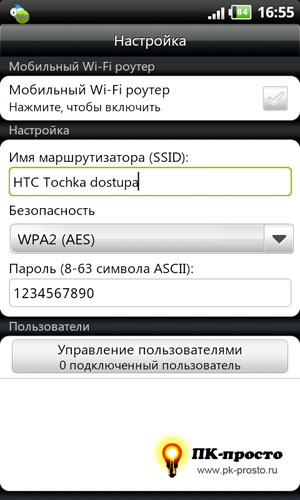
ಈಗ ಬಾಕ್ಸ್ ಪರಿಶೀಲಿಸಿ ಸಕ್ರಿಯಗೊಳಿಸಲು ಕ್ಲಿಕ್ ಮಾಡಿ , ಮತ್ತು ನೀವು ಎಲ್ಲವನ್ನೂ ಸರಿಯಾಗಿ ಮಾಡಿದರೆ, ನೆಟ್ವರ್ಕ್ಗೆ ಸಂಪರ್ಕಿಸಲು ಕಂಪ್ಯೂಟರ್ನಲ್ಲಿ ಏನು ಮಾಡಬೇಕೆಂಬುದರ ಬಗ್ಗೆ ನೀವು ಸಣ್ಣ ಸೂಚನೆಯನ್ನು ನೋಡುತ್ತೀರಿ. ನಾವು ಎಲ್ಲಾ ಕಾರ್ಯಾಚರಣೆಗಳನ್ನು ಒಂದೊಂದಾಗಿ ನಿರ್ವಹಿಸುತ್ತೇವೆ ಮತ್ತು ಈಗ ನೀವು ಈಗಾಗಲೇ ಇಂಟರ್ನೆಟ್ನಲ್ಲಿದ್ದೀರಿ.

ಕೆಲವು ಕಾರಣಗಳಿಗಾಗಿ ನೀವು ಪ್ರಮಾಣಿತ ಅಪ್ಲಿಕೇಶನ್ ಮೂಲಕ ಸಂಪರ್ಕವನ್ನು ಹೊಂದಿಸಲು ಸಾಧ್ಯವಾಗದಿದ್ದರೆ ಅಥವಾ ನಿಮಗೆ ಕೆಲವು ಸೆಟ್ಟಿಂಗ್ಗಳ ಕೊರತೆಯಿದ್ದರೆ, ನೀವು ಓಪನ್ ಗಾರ್ಡನ್ ವೈ-ಫೈ ಟೆಥರ್ನಂತಹ ಮೂರನೇ ವ್ಯಕ್ತಿಯ ಸಾಫ್ಟ್ವೇರ್ ಅನ್ನು ಬಳಸಬಹುದು.
ಸ್ಮಾರ್ಟ್ಫೋನ್ ಮೂಲಕ ಕಾನ್ಫಿಗರ್ ಮಾಡಲಾದ ಪ್ರವೇಶ ಬಿಂದುವು ಅಡ್-ಹಾಕ್ ಮೋಡ್ನಲ್ಲಿ ಪ್ರತ್ಯೇಕವಾಗಿ ಕಾರ್ಯನಿರ್ವಹಿಸುತ್ತದೆ ಮತ್ತು ಸಾಮಾನ್ಯ ವೈ-ಫೈ ಪ್ರವೇಶ ಬಿಂದುಗಳು ಬಳಸುವ "ಮೂಲಸೌಕರ್ಯ" ಮೋಡ್ನಲ್ಲಿ ಅಲ್ಲ ಎಂದು ನಮೂದಿಸುವುದು ಯೋಗ್ಯವಾಗಿದೆ. ಆದ್ದರಿಂದ, ಕೇವಲ ಕಂಪ್ಯೂಟರ್ಗಳು, ಮಾತ್ರೆಗಳು ಮತ್ತು ಕೆಲವು ಮೊಬೈಲ್ ಸಾಧನಗಳುಅದು ತಾತ್ಕಾಲಿಕ ಸಂಪರ್ಕವನ್ನು ಬೆಂಬಲಿಸುತ್ತದೆ.
Wi-Fi ಮೂಲಕ ಇಂಟರ್ನೆಟ್ ಅನ್ನು ವಿತರಿಸುವ ಅನನುಕೂಲವೆಂದರೆ ಬ್ಯಾಟರಿಯು ಬೇಗನೆ ಖಾಲಿಯಾಗುತ್ತದೆ. ಈ ಸಮಸ್ಯೆಯನ್ನು ಸರಳವಾಗಿ ಪರಿಹರಿಸಲಾಗಿದೆ: ಫೋನ್ ಅನ್ನು ಚಾರ್ಜ್ ಮಾಡಿ.
ಆಂಡ್ರಾಯ್ಡ್ ಸಿಸ್ಟಮ್ ಆಧಾರಿತ ಟ್ಯಾಬ್ಲೆಟ್ ಸಾಮಾನ್ಯವಾಗಿ 2 ಇಂಟರ್ಫೇಸ್ಗಳನ್ನು ಹೊಂದಿದೆ - ವೈರ್ಲೆಸ್ Wi-Fi ಮತ್ತು ಮೊಬೈಲ್ GSM / 3G ಮೋಡೆಮ್. ಅಂತರ್ನಿರ್ಮಿತ GSM / 3G ಮೋಡೆಮ್ ಅನ್ನು ಹೊಂದಿರದ ಟ್ಯಾಬ್ಲೆಟ್ನಲ್ಲಿ, ಸಾಧನವು USB- ಹೋಸ್ಟ್ ಮೋಡ್ ಅನ್ನು ಬೆಂಬಲಿಸಿದರೆ ಮತ್ತು ಬಾಹ್ಯ USB ಮಾಡ್ಯೂಲ್ ಅನ್ನು ಬಳಸಿಕೊಂಡು ವರ್ಲ್ಡ್ ವೈಡ್ ವೆಬ್ಗೆ ಸಂಪರ್ಕಿಸಲು ಸಾಧ್ಯವಾದರೆ ನೀವು ಇದೇ ರೀತಿಯ ಪ್ರವೇಶ ಬಿಂದುವನ್ನು ರಚಿಸಬಹುದು. ವೈ-ಫೈ ಮೂಲಕ ವಿಶ್ವಾದ್ಯಂತ ನೆಟ್ವರ್ಕ್ಗೆ ಪ್ರವೇಶವನ್ನು ಏಕಕಾಲದಲ್ಲಿ ಹಲವಾರು ಸಾಧನಗಳಿಗೆ ವಿತರಿಸಬಹುದು. ಇದು ನಗರ ನಾಗರಿಕತೆಯಿಂದ ದೂರದ ಸ್ಥಳಗಳಲ್ಲಿ ರಜೆಯ ಮೇಲೆ ಬಳಸಲಾಗುವ ಸಾಕಷ್ಟು ಅನುಕೂಲಕರ ವಿಧಾನವಾಗಿದೆ.
ಟ್ಯಾಬ್ಲೆಟ್ ಅನ್ನು ಬಳಸಿಕೊಂಡು Wi-Fi ಮೂಲಕ ಇಂಟರ್ನೆಟ್ ಅನ್ನು ವಿತರಿಸಲು, ನೀವು ಮೊದಲು ಸಾಧನವನ್ನು 3G ನೆಟ್ವರ್ಕ್ಗೆ ಸಂಪರ್ಕಿಸಬೇಕು, ಇದಕ್ಕಾಗಿ ನೀವು "ಮೆನು" ಅನ್ನು ನಮೂದಿಸಬೇಕು, "ಸುಧಾರಿತ ಸೆಟ್ಟಿಂಗ್ಗಳು" ಆಯ್ಕೆಮಾಡಿ ಮತ್ತು "ಮೊಬೈಲ್ ನೆಟ್ವರ್ಕ್ಗಳು" ಆಯ್ಕೆಯನ್ನು ಪರಿಶೀಲಿಸಿ. ಟ್ಯಾಬ್ಲೆಟ್ನಿಂದ ರೂಟರ್ ಮಾಡಲು, ನೀವು "ಮೋಡೆಮ್ ಮತ್ತು ಪ್ರವೇಶ ಬಿಂದು" ವಿಭಾಗಕ್ಕೆ ಹೋಗಬೇಕಾಗುತ್ತದೆ, ಅಲ್ಲಿ ನೀವು ಅನುಗುಣವಾದ ಮಾಡ್ಯೂಲ್ ಅನ್ನು ಸಕ್ರಿಯಗೊಳಿಸಬಹುದು. ಮುಂದೆ, ತೆರೆಯುವ ಮೆನುವಿನಲ್ಲಿ, ಬಯಸಿದದನ್ನು ಆಯ್ಕೆಮಾಡಿ ವೈಫೈ ನೆಟ್ವರ್ಕ್ಮತ್ತು ಅದನ್ನು ಸಂಪರ್ಕಿಸಲು ಪಾಸ್ವರ್ಡ್ ಅನ್ನು ನಮೂದಿಸಿ.
ನೀವು ಹಲವಾರು ಸಾಧನಗಳನ್ನು ನೆಟ್ವರ್ಕ್ಗೆ ಸಂಪರ್ಕಿಸಲು ಅಗತ್ಯವಿರುವಾಗ ಈ ವಿಧಾನವು ಬಳಸಲು ಅನುಕೂಲಕರವಾಗಿದೆ. ಪ್ರಮುಖ ಸ್ಥಿತಿಈ ಪ್ರವೇಶಕ್ಕಾಗಿ - ಅನಿಯಮಿತ ಸುಂಕ.
ಟ್ಯಾಬ್ಲೆಟ್ ಕಂಪ್ಯೂಟರ್ ಅನ್ನು ವೈ-ಫೈ ಪ್ರವೇಶ ಬಿಂದುವಾಗಿ ಪರಿವರ್ತಿಸುವ ವೈಶಿಷ್ಟ್ಯಗಳು
ಟ್ಯಾಬ್ಲೆಟ್ನಿಂದ ವೈಫೈ ಪ್ರವೇಶ ಬಿಂದುವನ್ನು ಹೇಗೆ ಮಾಡುವುದು ಎಂದು ತಿಳಿದುಕೊಂಡು, ನೀವು ತಿರುಗಬಹುದು ಟ್ಯಾಬ್ಲೆಟ್ PCವಿಶ್ವಾದ್ಯಂತ ನೆಟ್ವರ್ಕ್ಗೆ ಏಕಕಾಲದಲ್ಲಿ ಬಹು ಸಾಧನಗಳನ್ನು ಸಂಪರ್ಕಿಸಲು ವೈ-ಫೈ ಹಾಟ್ಸ್ಪಾಟ್ಗೆ. ಇದನ್ನು ಮಾಡಲು, ಸೆಟ್ಟಿಂಗ್ಗಳಲ್ಲಿ ನೀವು "ವೈರ್ಲೆಸ್ ಸಾಧನಗಳು" ವಿಭಾಗವನ್ನು ಆಯ್ಕೆ ಮಾಡಬೇಕಾಗುತ್ತದೆ. Wi-Fi ಪ್ರವೇಶ ಬಿಂದುವನ್ನು ಗುರುತಿಸಿದ ನಂತರ, ನೀವು ನೆಟ್ವರ್ಕ್ ಹೆಸರನ್ನು ಹೊಂದಿಸಲು "Wi-Fi ಸೆಟಪ್" ಆಯ್ಕೆಯನ್ನು ಕ್ಲಿಕ್ ಮಾಡಬೇಕು. ನಂತರ ನೀವು ನಮೂದಿಸುವ ಮೂಲಕ ಭದ್ರತಾ ಸೆಟ್ಟಿಂಗ್ಗಳನ್ನು ಕಾನ್ಫಿಗರ್ ಮಾಡಬೇಕು, ಉದಾಹರಣೆಗೆ, ಪಾಸ್ವರ್ಡ್. ಗೆ ಪಾಸ್ವರ್ಡ್ ಮೊಬೈಲ್ ಇಂಟರ್ನೆಟ್ಪೋರ್ಟಬಲ್ ಹಾಟ್ಸ್ಪಾಟ್ ಕುರಿತು ಪಠ್ಯದಲ್ಲಿನ ಸೂಚನೆಗಳಲ್ಲಿ ಕಾಣಬಹುದು.
ಸಕ್ರಿಯ ಸಿಮ್ ಕಾರ್ಡ್ ಅನ್ನು ಟ್ಯಾಬ್ಲೆಟ್ನಲ್ಲಿ ಸೇರಿಸಬೇಕು, ಅದರೊಂದಿಗೆ ಏನು ಮಾಡಬೇಕೆಂದು ಸ್ವತಂತ್ರವಾಗಿ ನಿರ್ಧರಿಸುತ್ತದೆ. "ಸೆಟ್ಟಿಂಗ್ಗಳು" ನಲ್ಲಿ "ಡೇಟಾ ವರ್ಗಾವಣೆ" ಆಯ್ಕೆಯನ್ನು ಸಕ್ರಿಯಗೊಳಿಸುವ ಮೂಲಕ, ಇಂಟರ್ನೆಟ್ ಸ್ವಯಂಚಾಲಿತವಾಗಿ ಕಾನ್ಫಿಗರ್ ಆಗುತ್ತದೆ (ಆಪರೇಟರ್ ಸ್ವತಃ ಯಾವುದೇ ಸಮಸ್ಯೆಗಳನ್ನು ಪರಿಹರಿಸುತ್ತಾರೆ).
ಸಂಬಂಧಿತ ವೀಡಿಯೊಗಳು:
ಇತರ ಸಂಬಂಧಿತ ಸುದ್ದಿಗಳು:
ವೀಕ್ಷಿಸಲಾಗಿದೆ: 2 830 ಬಾರಿ
__________ _____________ __________ ______ ____ ______ ______________ __________ ________ ______ ________ _____ ________ _______ _____ _________ ____ ______ _____ ______ ___ __________ ____ _______ ______ ______ ______ ________ ______ ____ ________ ____ ________ _______ ______
